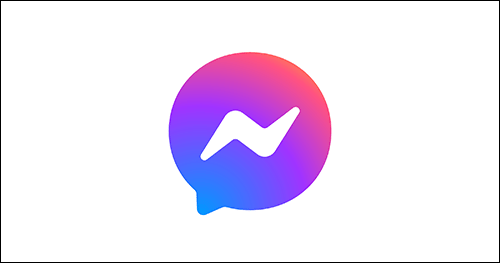Как да закриете акаунта си в Paramount+
Потребителите все повече преминават към модел на избиране, при който се абонират за канали един по един или в малки пакети. Този метод позволява на хората да получат това, което наистина искат, при поискване, без да плащат за куп съдържание, което не желаят. Получаване на телевизионна услуга без кабел или сателит също нараства популярността си. Независимо от това, един такъв „самостоятелен“ канал е Paramount+, първокласна версия на високоуважаваната телевизионна мрежа.

Paramount+ (по-рано CBS All Access) предоставя ексклузивно съдържание само за абонати, което не може да се гледа на други платформи, като Netflix, Hulu, Disney+ или дори кабелен абонамент. Ако сте фен на Star Trek, All Access е огромна привлекателност с програми като Star Trek: Discovery, Picard, Short Treks и After Trek. Има също множество комедии, драми, опции за късно вечер и игрите на NFL и NBA. Въпреки че е вярно, че можете да получите достъп до всяко основно шоу на CBS чрез Hulu, предложенията не включват всичко. Ако искате да сте в течение с програмите на CBS, трябва да го направите чрез CBS All Access.
Программы для Windows, мобильные приложения, игры - ВСЁ БЕСПЛАТНО, в нашем закрытом телеграмм канале - Подписывайтесь:)
За това, което получавате, Paramount+ е сравнително достъпен. Версията без реклами на услугата струва $9,99 на месец и включва изтегляне и офлайн гледане. Ако нямате нищо против рекламите и рекламите, $5,99 на месец е по-достъпният избор, но губите опцията за изтегляне и офлайн възможностите. В замяна на вашите пари ви е позволено да гледате програмите на Paramount (включително техните редовни тарифи, различни от All Access) на две различни устройства едновременно. Paramount+ поддържа Roku, Apple TV, Xbox One, Chromecast и повечето други стрийминг устройства. Можете също да използвате приложението Paramount+, за да гледате техните предавания на мобилно устройство или таблет.

Има много предимства да се абонирате за Paramount+, но както при всички добри неща, може да се окажете готови да анулирате услугите си. Може би сте изгледали всички програми от любимия си сериал. Може би бюджетът е станал малко стеснен и трябва да намалите, където можете.

За щастие, подобно на други услуги за стрийминг, няма договор за вашия абонамент за Пълен достъп. Можете да отмените (или да се абонирате отново) по всяко време без никакви последствия, освен загубата на достъп до тяхното съдържание. Каквато и да е причината да се откажете, тази статия ви превежда през стъпките, от които се нуждаете!
Анулиране на вашия абонамент за Paramount+
Спецификата на това как ще анулирате абонамента си за Paramount+ зависи от това къде първоначално сте се регистрирали за услугата. Ако сте се регистрирали в уебсайта на Paramount+, цялата администрация на акаунта се извършва от същия сайт. Можете да анулирате, подновите или промените своя акаунт в Paramount+ оттам, като използвате следните стъпки.
- Влезте във вашия акаунт в Paramount+.

- Щракнете върху името на вашия акаунт, разположено в горната дясна секция, и след това изберете „Акаунт“.

- На страницата на акаунта изберете „Отмяна на абонамента“.

Тъй като плащате предварително за Paramount+, вие ще запазите достъп до вашето съдържание до изтичане на вече платения период, така че няма нужда да чакате до подновяване, за да анулирате. Просто гледайте съдържанието си, докато абонаментът изтече. Ако искате да се върнете по-късно, абонирайте се отново, за да получите достъп.
Анулиране на вашия абонамент за Paramount+ чрез iTunes
В macOS 10.14 Mojave и по-стари версии iTunes беше нещо обичайно за абонаменти за Paramount+. Ако сте се абонирали за Paramount+ чрез iTunes, тогава трябва да управлявате абонамента от там. Абонирането за канали със съдържание чрез iTunes съхранява всичките ви плащания и кредитни карти на едно място. Трябва обаче да отмените всяка услуга чрез iTunes, а не директно с доставчиците на съдържание.
Забележка: Приложението iTunes е разделено на отделни приложения (Apple Music, Apple Podcasts, Apple Books и Apple TV от macOS Catalina).

Анулиране на вашия абонамент за Paramount+ през App Store
На macOS 10.15 Catalina или по-нова версия анулирате абонамента си за Paramount+ от App Store, главно защото iTunes беше разделен на отделни приложения, както беше отбелязано по-рано.
- Отворете App Store и влезте в акаунта си, ако бъдете подканени.

- Кликнете върху името си в долния ляв раздел, за да видите акаунта си.

- В прозореца „Акаунт“ изберете „Преглед на информация“ от горната дясна секция.

- В прозореца „Информация за акаунта“ превъртете надолу до секцията „Управление“ и изберете „Управление“ от ред „Абонамент“.

- В прозореца „Абонаменти“ превъртете надолу до секцията „Активни“ и потърсете „Paramount+ на Apple TV“. Кликнете “Редактиране” за достъп до вашите опции за абонамент.

- В прозореца „Редактиране на абонамента“ щракнете върху „Отмяна на абонамента“.

Анулиране на вашия абонамент за Paramount+ чрез iPhone/iPad
Анулирането на вашия акаунт в Paramount+ на iPad или iPhone е лесно. Просто следвайте тези стъпки:
- Отворете настройките на вашето iOS устройство.
- Докоснете името си в горната част на екрана.

- Докоснете Абонаменти.

- Докоснете вашия абонамент за Paramount Plus и продължете, за да го анулирате.
Подобно на инструкциите по-горе, анулирането на вашия абонамент за Paramount Plus на iOS устройство е наистина лесно.
Анулиране на вашия абонамент за Paramount+ чрез Roku

Ако сте потребител на Roku, може да сте настроили абонамента си чрез Roku Channel Store или уебсайт. Вероятно вече сте виждали това, но ако сте се абонирали там, трябва да се откажете и там. За щастие, анулирането на Paramount+ от Roku е също толкова лесно, колкото всеки друг метод. Отидете на канала Paramount+, изберете „управление на абонамента“ и изберете „Отмяна на абонамента“.
Можете също така да отмените всички абонаменти за канали от уебсайт Roku ако предпочитате да направите това, вместо да работите с дистанционно на вашето устройство Roku.
Анулиране на абонамент за Paramount+ по „старомодния“ начин

Ако нищо друго не помогне, можете да анулирате абонамента си до свържете се с екипа за поддръжка на Paramount+ тук. Уверете се, че разполагате с цялата необходима информация, като номер на акаунта, имейл адрес и кредитна карта, за да можете да потвърдите данните, докато вървите. Имайте предвид, че този метод може да не работи, ако сте закупили абонамента си чрез iTunes, Roku или друг доставчик трета страна.
Без значение какъв начин изберете да анулирате абонамента си за Paramount+ на Mac, вие все още имате достъп до вашето първокласно съдържание до края на периода на фактуриране. Ще трябва да се абонирате отново, за да започнете да гледате най-новото им съдържание при поискване, ако решите.
Продължете да използвате Paramount+… безплатно?
Ако единствената причина за анулиране на вашия акаунт в Paramount+ е разходът и ако се абонирате за кабелна услуга или първокласна услуга за интернет телевизия, тогава може да имате право на програми на Paramount+ „на живо“. Много кабелни доставчици ви дават безплатен достъп до Paramount+ (без поточно съдържание) без допълнително заплащане. Винаги трябва да проверявате отново, преди да направите нещо прибързано, но ако случаят е такъв, можете да анулирате платения си абонамент, като използвате горните методи и след това изпълнете следните стъпки:
- Влезте във вашия акаунт в Paramount+.

- Изберете страницата „Свързване на вашия доставчик“ или последвайте тази връзка.

- Въведете информацията за вашия доставчик.

Сега трябва да имате достъп до съдържанието на живо от Paramount+, когато пожелаете, без допълнително заплащане.
често задавани въпроси
Тук сме включили още няколко отговора на вашите въпроси относно анулирането на вашия абонамент за Paramount Plus.
Закрих акаунта си, но ме таксуваха отново. Какво мога да направя?
Както при повечето предплатени абонаментни услуги, датата на фактуриране има значение, когато подавате заявка за анулиране. Например, преди да се свържете с поддръжката на клиенти, проверете датата на подновяване, когато зададете акаунта си да се анулира.
Ако затворите акаунта си на датата на подновяване на фактурирането, това всъщност няма да анулира услугата до следващата дата на фактуриране, така че таксуването, което виждате, вероятно е забавено таксуване за текущия цикъл.
От друга страна, ако сте задали акаунта си да се анулира и той не го е направил, продължете и се свържете с екипа за поддръжка на Paramount+. Трябва да се отбележи, че официалната позиция на Paramount+ относно възстановяването на средства е, че те не ги предоставят, но ако сте били таксувани неправилно, струва си да опитате.
Как мога да разбера дали акаунтът ми е настроен за закриване?
Ако искате да проверите дали вашата заявка за анулиране е получена правилно, посетете раздела за управление на акаунта в Paramount+. Вместо дата на подновяване, ще видите дата на изтичане.
Друг вариант е да проверите имейла си. Paramount+ ще изпрати имейл за потвърждение, уведомявайки ви, че акаунтът ви е настроен за анулиране.
Программы для Windows, мобильные приложения, игры - ВСЁ БЕСПЛАТНО, в нашем закрытом телеграмм канале - Подписывайтесь:)